win10摄像头不能用的解决方法
时间:2022-02-14阅读量:作者:大白菜
几乎所有的笔记本都带有摄像头,无论是视频聊天还是视频录制等等方面都需要用到该功能。可是,有用户更新了win10系统之后,发现摄像头功能不能正常使用了。遇到这种情况应该如何
几乎所有的笔记本都带有摄像头,无论是视频聊天还是视频录制等等方面都需要用到该功能。可是,有用户更新了win10系统之后,发现摄像头功能不能正常使用了。遇到这种情况应该如何解决呢?接下来小编跟大家分享win10摄像头不能用的解决方法,具体操作如下。
第一步,检查相机权限,看看是否已经开启了,没有则需要开启。这一步的操作为,同时按下【Win+i】打开设置窗口,点击“隐私”选项。接着在左侧栏点击“相机”,右侧看到设备的相机访问权限已经关闭,点击“更改”,选择开启摄像头。
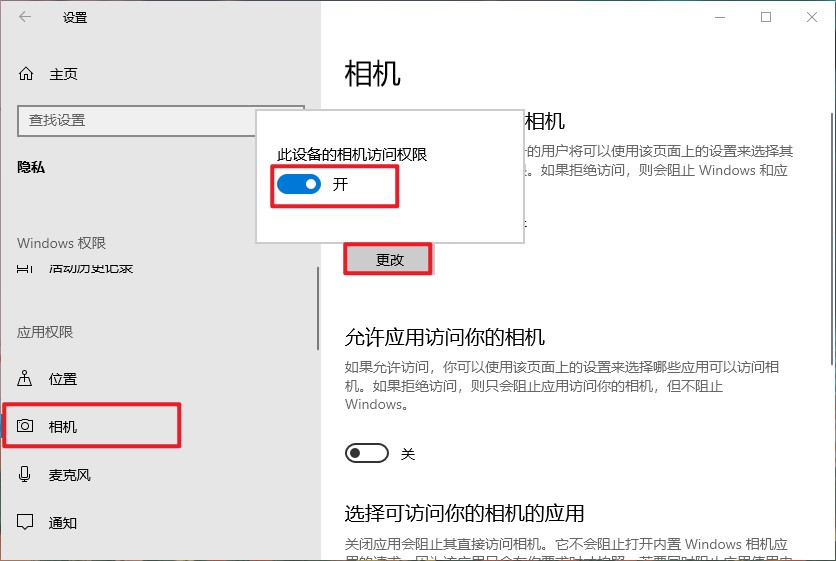
第二步,检查摄像头的驱动器,看看是否已经安装。
没有则需要右键点击“此电脑”,选择“管理”,然后依次进入“设备管理器”—“图像设备”,右键点击设备名,选择更新驱动程序软件。最后,选择自动搜索更新驱动程序,等待更新完成即可。
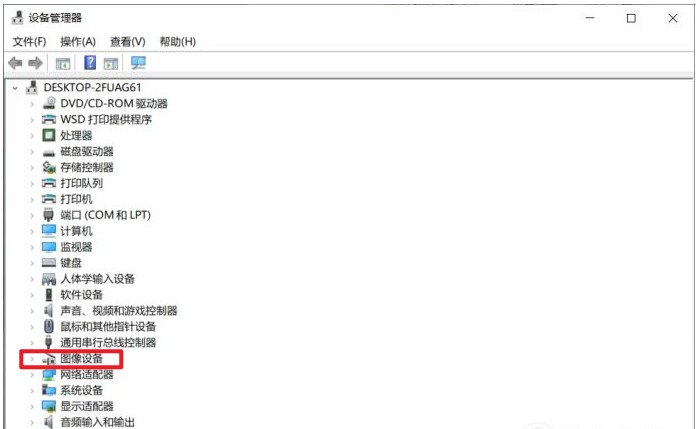
以上便是win10摄像头不能用的解决方法。当你的win10系统提示检测不到摄像头时,可以按照上面的2个步骤进行排查和解决,希望本篇教程可以提供帮助。